Comment faire pour utiliser Excel T Test de fonctionnement en
Le T TEST ou le test de Student est utilisé pour déterminer la confiance d’une analyse. En terme mathématique, il permet de savoir si la moyenne des deux échantillons est égale. T.TEST est utilisé pour accepter ou rejeter l’hypothèse nulle.
(L’hypothèse Null indique qu’il n’y a pas de différence significative de moyenne pour une raison donnée entre deux groupes.)
Disons que nous menons une enquête sur deux groupes. En fin de compte, nous obtenons la moyenne de ces enquêtes et concluons que le groupe 1 a mieux fait du groupe 1 pour une raison *. Mais à quel point nous sommes convaincus que ce n’est pas seulement un hasard, mais qu’il y a une grande possibilité que ce soit. Ceci est déterminé par T.TEST. Bientôt, nous verrons un exemple élaboré.
Syntaxe du test T dans Excel
=T.TEST(group1, group2, tails, type)
Group1 *: le premier groupe d’expériences.
Groupe 2: le deuxième groupe d’expériences. Il peut avoir le même sujet que celui du groupe1, * différents sujets avec la même variance et différents sujets avec des variances différentes.
Queues: il a deux options, 1 à queue et 2 à queue. 1 T TEST à queue est utilisé lorsque l’on sait que l’effet de l’expérience est unidirectionnel. T TEST à 2 queues * il est utilisé lorsque nous ne connaissons pas la direction de l’effet de l’expérience.
Types:
Trois options sont disponibles (1, 2, 3). . 1 (Paired): nous l’utilisons lorsque groupe1 et groupe2 ont les mêmes sujets. . 2 (Deux échantillons à variance égale): Lorsque les sujets de ces groupes sont différents mais que la variance est la même.
-
3 (deux échantillons de variances inégales): Lorsque les sujets de deux groupes sont différents et que la variance est également différente.
Exemple: Obtenez T TEST dans Excel de deux groupes
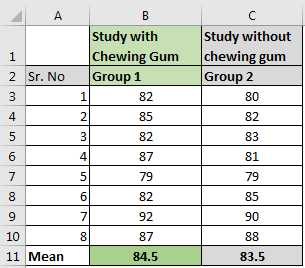
Un de mes amis a dit qu’en étudiant, le chewing-gum vous aide à mémoriser. Pour tester cela, j’ai mené une expérience entre deux groupes.
Le groupe 1 a étudié en mâchant de la gomme et le groupe 2 * a étudié normalement.
J’ai collecté les données et calculé la moyenne dans Excel. Le score moyen du groupe 1 est légèrement supérieur à celui du groupe 2. * Alors pouvons-nous conclure qu’il y a un effet positif du chewing-gum? Vraisemblablement. Mais cela peut être un hasard. Pour confirmer que ce n’est pas un hasard, nous effectuerons un T TEST sur ces données dans Excel.
Hypothèse nulle (H0) *: Il n’y a pas de différence de score due à l’étude en mâchant de la gomme.
Supposons que les sujets de ces deux groupes soient les mêmes. Nous supposons également que l’effet de cette expérience sera unidirectionnel. Nous écrirons cette formule pour obtenir 1 T-TEST avec le groupe apparié.
=T.TEST(B3:B10,C3:C10,1,1)
La fonction Excel renvoie la valeur de test t égale à 0,175.
Nous obtenons la valeur critique de T TEST en utilisant ce tableau. Nous utilisons un degré de liberté (n-1) comme 7.
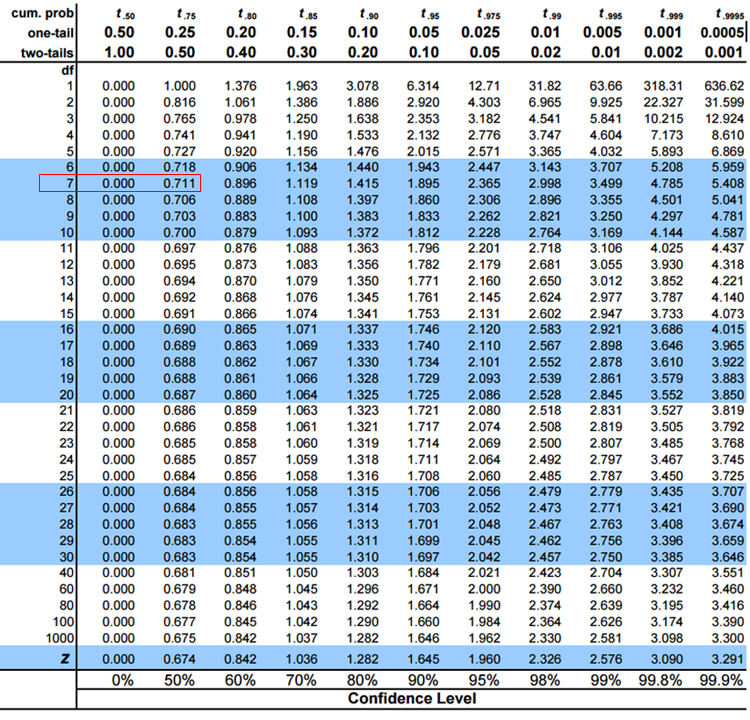
On voit que le niveau de confiance est compris entre 0% et 50%. C’est trop bas. Nous acceptons donc l’hypothèse nulle.
===
Test T à deux queues
De même pour le T TEST à 2 queues nous écrirons cette formule
=T.TEST(B3:B10,C3:C10,2,1)
Cela donnera 0,350. Quel double de 1 T.TEST à queue.
Alors oui les gars, voici comment la fonction T.TEST fonctionne dans Excel. C’était un tutoriel pour utiliser la fonction T.TEST dans Excel. C’est pourquoi nous n’avons pas approfondi la fonctionnalité de test t des élèves et les bases mathématiques. Si vous le souhaitez, nous aborderons le test t des étudiants dans des articles ultérieurs. Faites-moi savoir, si vous avez des doutes sur ce sujet ou sur un autre sujet dans la fonction Excel.
Articles liés:
Comment créer un graphique d’écart type dans Excel
link: / statistics-formules-excel-var-function [Comment utiliser la fonction VAR dans Excel]
link: / statistics-formulas-excel-stdev-function [Comment utiliser la fonction STDEV dans Excel]
link: / summing-the-subtotal-function-in-excel [Comment utiliser la fonction SUBTOTAL dans Excel]
lien: / maths-fonctions-excel-log10-function [Comment utiliser la fonction Excel LOG10]
lien: / excel-formule-et-fonction-comment-utiliser-la-fonction-imexp-dans-excel [Comment utiliser la fonction IMEXP dans Excel]
lien: / excel-formule-et-fonction-comment-utiliser-la-fonction-imconjugate-dans-excel [Comment utiliser la fonction IMCONJUGATE dans Excel]
lien: / fonctions-mathématiques-comment-utiliser-la-fonction-imargument-dans-excel [Comment utiliser la fonction IMARGUMENT dans Excel]
Articles populaires
link: / excel-generals-how-to-edit-a-dropdown-list-in-microsoft-excel [Edit a dropdown list]
lien: / conseils-formatage-conditionnel-avec-instruction-if [Si avec formatage conditionnel]
lien: / formules-logiques-si-fonction-avec-jokers [Si avec jokers]
lien: / lookup-formulas-vlookup-by-date-in-excel [Vlookup by date]